精灵(GWidget)
Author: 谷主

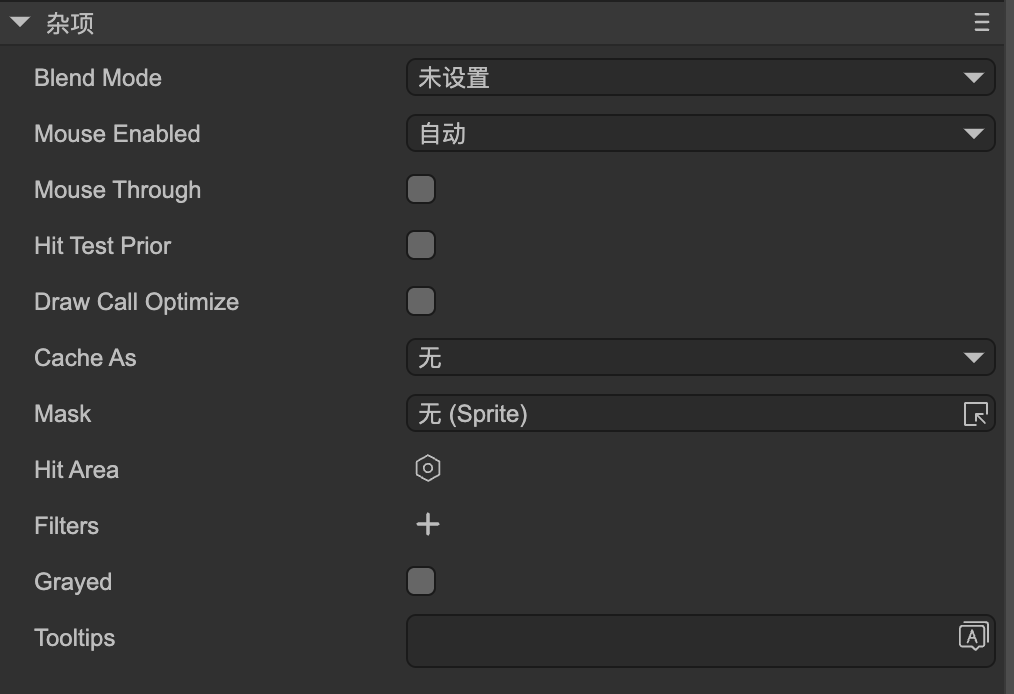
Background为精灵设置背景颜色,边框宽度,边框颜色。Grayed勾选后,精灵将呈现一个变灰的状态。注意,变灰不代表不能点击,如果需要不能点击,还需要另外设置Mouse Enabled属性。默认情况下,变灰是使用颜色滤镜实现的,但也可以通过控制器自定义实现方式。例如,一个按钮组件,由底图和上面的图片文字组成。左边是正常状态,中间是设置了“变灰”后的效果。如果我们只是希望处于变灰状态时,只要图片文字变灰,不希望底图变灰,那么可以像右图那样,在组件里定义一个名称为“grayed”的控制器,由这个控制器去控制具体变灰的状态。定义了这个名称的控制器后,默认的整体变灰效果消失。

Tooltips当鼠标移到元件范围内时,弹出一个文本提示,移出元件范围后,文本提示自动消失。使用Tooltips要按照下面几个步骤准备:- 制作一个预制体,这个预制体的根节点为GLabel,并设置好它的文本精灵,以便系统将TIPS文本设置到标签的“Title”属性中。
- 打开“项目设置->UI系统”,将你制作好的预制体拖入“提示框”输入框中。
text和icon
图片和文字是UI系统两个最基本的显示元素,在实际应用中,访问和设置组件的标题和图标是UI的高频操作,因此,本UI系统在基类GWidget提供了text和icon两个属性。 例如,对于图片,下面两行代码是等价的:
aImage.src = 'xxx.png';
aImage.icon = 'xxx.png';
又例如,对于按钮,下面两行代码是等价的:
aButton.text = 'hello';
aButton.title = 'hello';
所以当不清楚具体节点类型,又需要设置标题时,可以直接使用text。例如设置GTextField的文本是使用text,设置GButton的标题是使用title,但使用text都可以设置成功。icon同理。